Trebali biste promijeniti format USB pogona u FAT32
- Sigurno uklanjanje vašeg USB pogona ili vanjskog tvrdog diska osigurava da su vaši podaci sigurni od oštećenja.
- Međutim, ponekad to nećete moći učiniti jer ga koristi proces na vašem sustavu.
- To možete popraviti promjenom slova pogona ili prisilnim prebacivanjem USB pogona u izvanmrežni način rada.
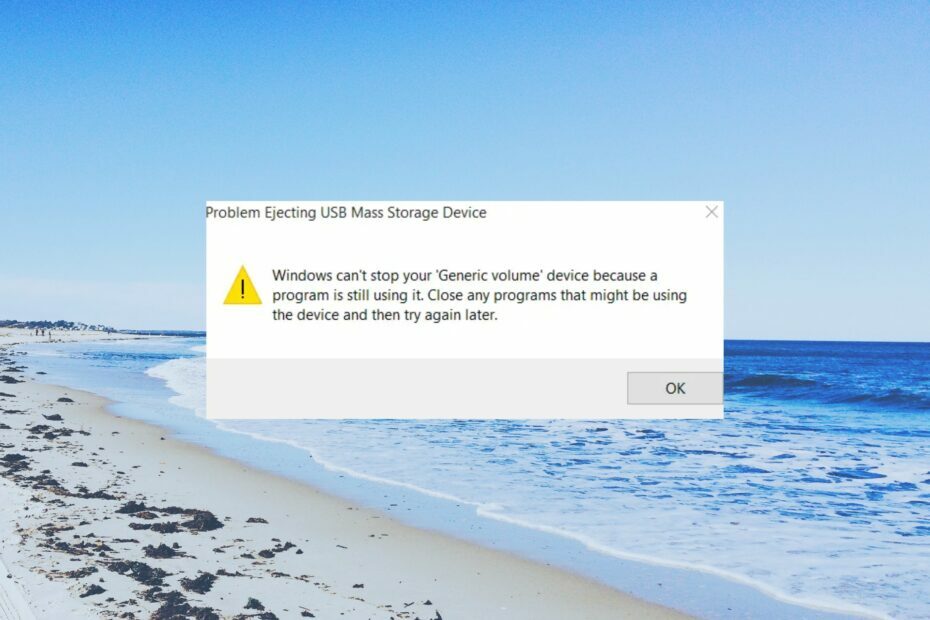
xINSTALIRAJTE KLIKOM NA PREUZMI DATOTEKU
- Preuzmite Restoro PC Repair Tool koji dolazi s patentiranim tehnologijama (dostupan patent ovdje).
- Klik Započni skeniranje kako biste pronašli probleme sa sustavom Windows koji bi mogli uzrokovati probleme na računalu.
- Klik Popravi sve za rješavanje problema koji utječu na sigurnost i performanse vašeg računala.
- Restoro je preuzeo 0 čitatelja ovog mjeseca.
Neki od naših čitatelja prijavili su da su naišli na Windows ne može zaustaviti vaš uređaj za generički volumen jer ga program još uvijek koristi greška kada izbacivanje vanjskog tvrdog diska ili USB flash pogon.
U ovom vodiču dat ćemo vam hrpu rješenja koja će vam pomoći da riješite pogrešku i sigurno izbacite vanjski tvrdi disk. Prijeđimo odmah na to.
Zašto Windows ne može zaustaviti vaš uređaj za generički volumen?
Nakon istraživanja problema, zaključili smo popis razloga zašto ćete dobiti Windows ne može zaustaviti vaš generički uređaj za glasnoću greška:
- Vaše računalo još uvijek koristi pogon – Vjerojatno je da vaš USB pogon ili Vanjski tvrdi disk koristi jedan program na vašem računalu.
- U tijeku je proces prijenosa datoteka – Možda ste započeli a proces prijenosa datoteka koji radi u pozadini.
- Windows možda indeksira sadržaj USB-a – Windows indeksira sadržaj pogona koji je povezan radi spremanja metapodataka.
- Pogon nije konfiguriran za brzo uklanjanje – Možda niste uključili značajku brzog uklanjanja za svoj USB pogon sustav ga ne može izbaciti.
Dopustite nam da provjerimo rješenja koja će vam pomoći riješiti problem.
Kako učiniti ako Windows ne može zaustaviti vaš generički volumen?
1. Završite proces Explorer.exe
- Desnom tipkom miša kliknite na Taskbar i odaberite Upravitelj zadataka.
- Ispod Procesi tab lociraj explorer.exe postupak.
- Desnom tipkom miša kliknite explorer.exe i pritisnite Kraj zadatka gumb na vrhu.

- Također možete zaustaviti proces koji možda koristi USB pogon.
- Izbacite vanjski tvrdi disk ili USB i provjerite rješava li to problem.
Neki od naših čitatelja sugerirali su da je zaustavljanje bilo kojeg procesa Explorer.exe na njihovom sustavu pomoglo u uklanjanju Windows ne može zaustaviti vaš generički uređaj za glasnoću jer ga program još uvijek koristi greška.
2. Konfigurirajte svoj USB za brzo uklanjanje
- pritisni Pobijediti + E ključeve za otvaranje File Explorer.
- Desnom tipkom miša kliknite na USB pogon i odaberite Svojstva.
- Klikni na Hardver tab.
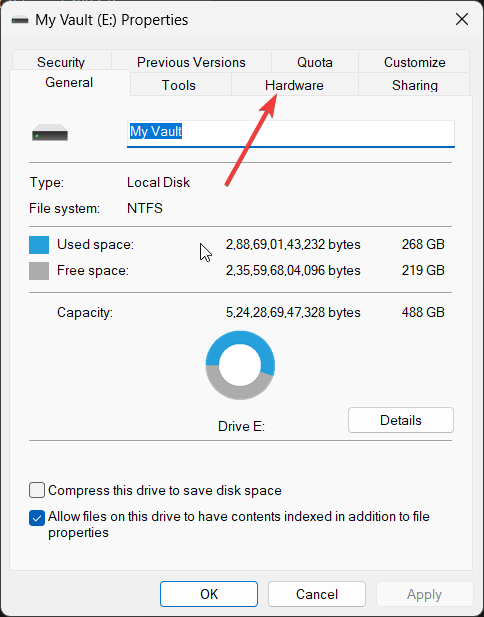
- Odaberi USB pogon ispod Svi diskovi odjeljak.
- Kliknite na Svojstva dugme.
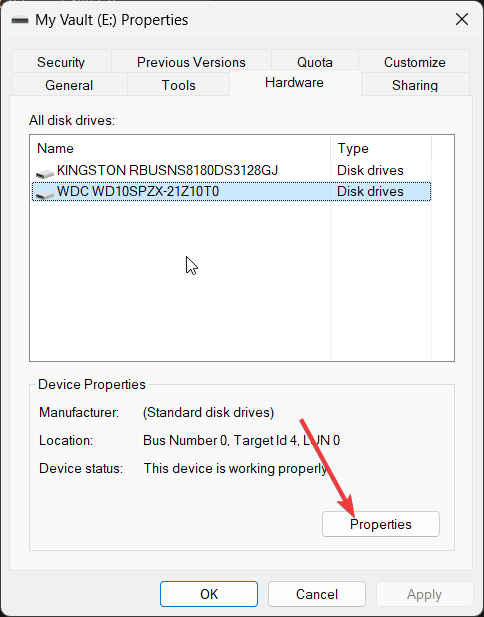
- Kliknite na Promijeniti postavke.
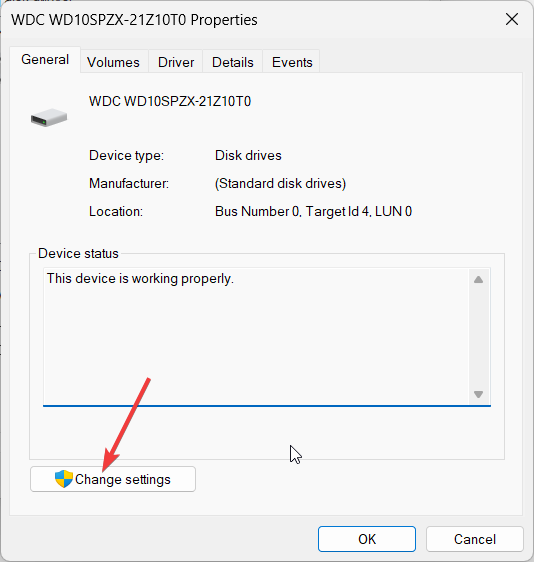
- Prebacite se na Politike tab.
- Izaberi Brzo uklanjanje (zadano) ispod Politika uklanjanja odjeljak.

- Klik u redu primijeniti promjene.
Jedan od naših čitatelja predložio je da omogućite postavke brzog uklanjanja za USB pogon ili vanjski tvrdi disk kako biste popravili Windows ne može zaustaviti vaš generički uređaj za glasnoću jer ga program još uvijek koristi greška.
- SynTPEnh.exe: Što je to i kako popraviti greške u memoriji
- Wi-Fi USB tethering ne radi: uzroci i kako popraviti
3. Prisilno postavite USB u izvanmrežni način rada
- Otvori Početak izbornik pritiskom na Pobijediti ključ.
- Pokrenite naredbeni redak kao administrator.
- Upišite donju naredbu i pritisnite Unesi.
diskpart
- Pričekajte da se proces završi.
- Pokrenite donje naredbe da prisilite svoj USB da bude u izvanmrežnom načinu rada i pritisnite Unesi.
disk s popisomodaberite disk*izvanmrežni disk(Znak * treba zamijeniti slovom pogona)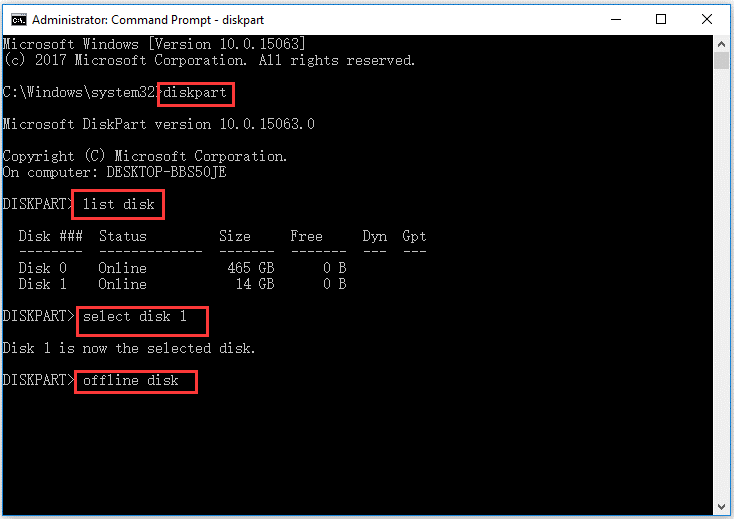
- Ponovno pokrenite računalo.
Savjet stručnjaka:
SPONZORIRANO
Teško je riješiti neke probleme s osobnim računalom, posebno kada su u pitanju oštećena spremišta ili nedostajuće Windows datoteke. Ako imate problema s ispravljanjem greške, vaš sustav je možda djelomično pokvaren.
Preporučujemo da instalirate Restoro, alat koji će skenirati vaš stroj i identificirati u čemu je greška.
Kliknite ovdje za preuzimanje i početak popravka.
Možete ukloniti USB pogon i provjeriti je li to popravilo Windows ne može zaustaviti vaš generički uređaj za glasnoću jer ga program još uvijek koristi greška.
4. Dodijelite novo slovo svom USB pogonu
- pritisni Pobijediti ključ za otvaranje Početak Jelovnik.
- Upišite upravljanje diskom i otvorite gornji rezultat.
- Desnom tipkom miša kliknite svoj USB pogon i odaberite Promjena slova pogona i putanja opcija.

- Kliknite na Promijeniti.

- Izaberi Dodijelite sljedeće slovo pogona i kliknite u redu.

- Udari Da gumb u upitu koji se pojavi.
Još jedan trik koji je predložio jedan od naših čitatelja bio je promijeniti slovo pogona USB pogona ili problematičnog vanjskog tvrdog diska s kojim dobivate pogrešku.
5. Promijenite format datoteke u FAT32
Formatiranje pogona izbrisat će sve podatke na njemu pa pokušajte napraviti sigurnosnu kopiju svih važnih podataka prije nego nastavite s ovim rješenjem.
- Otvoren File Explorer pritiskom na Pobijediti + E ključevi.
- Desnom tipkom miša kliknite svoj USB pogon i odaberite Format.
- Izaberi FAT32 ispod Sustav datoteka padajući izbornik.

- Udari Početak dugme.

Drugi način za rješavanje Windows ne može zaustaviti vaš generički uređaj za glasnoću jer ga program još uvijek koristi pogreška je formatiranje USB pogona ili vanjskog tvrdog diska u FAT32 format.
Provjerite jeste li sigurno kopirali i napravili sigurnosnu kopiju svih podataka pohranjenih na vašem USB pogonu prije nego što ga formatirate. Imamo vodič koji objašnjava što možete učiniti formatirajte USB pogon ako to ne možete učiniti.
To je to od nas u ovom vodiču. Imamo vodič koji objašnjava kako možete jednostavno spajanje više USB particija na 3 načina.
Štoviše, također možete provjeriti naš vodič koji vam daje hrpu rješenja koja će vam pomoći riješiti kako možete formatirajte USB flash pogon zaštićen od pisanja.
Slobodno nam javite u komentarima ispod kako možete jednostavno riješiti problem Windows ne može zaustaviti vaš uređaj za generički volumen jer ga program još uvijek koristi greška.
Još uvijek imate problema? Popravite ih ovim alatom:
SPONZORIRANO
Ako gornji savjeti nisu riješili vaš problem, vaše računalo može imati dublje probleme sa sustavom Windows. Preporučujemo preuzimajući ovaj alat za popravak računala (ocijenjeno Sjajno na TrustPilot.com) kako biste im se jednostavno obratili. Nakon instalacije jednostavno kliknite Započni skeniranje i zatim pritisnite na Popravi sve.
![5 najboljih USB softvera za zaključavanje računala [Vodič za 2021]](/f/6ede2c287f529005b9cf1a55951ed478.jpg?width=300&height=460)
![5 najboljih USB softvera za zaključavanje računala [Vodič za 2021]](/f/c6a3a74ed76d96b0aaf056283f3b945d.jpg?width=300&height=460)
